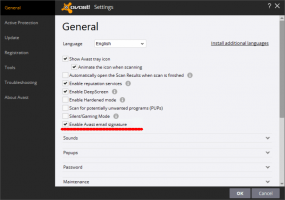Випущено Windows 10 Build 17755 (Fast Ring)
Windows 10 Build 17755 з гілки «Redstone 5», тепер офіційно відомої як «Оновлення Windows 10 жовтня 2018 року', призначений для Fast Ring Insiders. Він не містить серйозних змін, але містить ряд виправлень.
Ця збірка представляє Windows 10 версії 1809 «Оновлення за жовтень 2018», кодова назва «Redstone 5».
Журнал змін містить такі основні моменти.
Надсилайте текстові повідомлення з комп’ютера – залишайтеся на зв’язку з програмою «Ваш телефон».
Не потрібно копатися, щоб телефон надіслав текстове повідомлення. Залиште його в кишені, сумці чи сумочці. Додаток «Ваш телефон» тепер надає миттєвий доступ до останніх фотографій і текстів із телефону Android. Зробіть фото на своєму Android, перегляньте його на своєму ПК. Це просто простіше. Надсилайте друзям текстові повідомлення, групові повідомлення та вводьте текст за допомогою клавіатури — програма «Телефон» дає змогу переглядати, надсилати й отримувати SMS із Android на комп’ютері.
Існує кілька способів надсилання тексту зі свого ПК. Ми згадали про можливість друкувати за допомогою клавіатури, очевидне. Але як щодо написання відповіді? На пристроях із підтримкою ручки використовуйте цифрову ручку, щоб сфокусуватися біля текстового поля в повідомленнях програми «Ваш телефон». Напишіть повідомлення та дивіться, як ваші свіжі чорнила перетворюються на текст і надсилаються. Або спробуйте продиктувати повідомлення лише своїм голосом (наразі лише англійською в США). Натисніть клавішу з логотипом Windows + H, щоб почати диктувати. На сенсорній клавіатурі виберіть кнопку мікрофона. Використовуйте диктант, щоб полегшити введення тексту.
Спробуйте і дайте @ВішнуНат знати, що ти думаєш. Ми не можемо дочекатися від вас. Подобається, ставте лайк або залишайте відгук у будь-якій формі – поділіться ним! Ви вже закріпили програму «Ваш телефон» на панелі завдань? Ми все ще доопрацьовуємо програму, тому, якщо вам потрібна підтримка, перегляньте способи її вирішення Поширені запитання щодо програми Ваш телефон.
Додаток «Ваш телефон» також доступний для інсайдерів, які працюють у Skip Ahead і працюють над збірками 19H1. Ви повинні прив’язати телефон Android до комп’ютера за допомогою програми «Ваш телефон». Ви отримаєте програму від Microsoft, яку потрібно завантажити на свій мобільний телефон і слідувати інструкціям щодо налаштування. Android 7.0+ сумісні з програмою «Ваш телефон». Для комп’ютерів, пов’язаних із регіоном Китаю, служби програми «Ваш телефон» будуть увімкнені в майбутньому.
Для користувачів iPhone програма «Ваш телефон» допомагає під’єднати телефон до ПК. Переглядайте веб-сторінки на своєму телефоні, а потім миттєво надішліть веб-сторінку на свій комп’ютер, щоб забрати, де ви зупинилися, щоб продовжити те, що ви робите – читайте, дивіться чи переглядайте з усіма перевагами більшого екран. З пов’язаним телефоном продовження роботи на комп’ютері – один доступ.
- Водяний знак збірки в нижньому правому куті робочого столу більше не присутній у цій збірці. Це не означає, що це остаточна збірка ми ще не закінчили. Ми тільки зараз починаємо етап перевірки остаточного коду для підготовки до остаточного випуску.
- Ми виправили проблему, яка призводила до повільного виходу з режиму глибокого сну на певних пристроях протягом кількох останніх рейсів.
- Ми виправили проблему, через яку в певних ситуаціях HDR-відео несподівано обрізалося.
- Ми виправили проблему, через яку Windows Hello проводила більше часу в стані «Подготовка» в останніх збірках.
- Коли ви використовуєте параметр «Спрощення доступу», щоб збільшити розмір тексту, ви можете помітити проблеми з обрізанням тексту або виявити, що текст не скрізь збільшується.
- Екранний диктор іноді не читає в додатку Налаштування під час навігації за допомогою клавіш Tab та стрілок. Спробуйте тимчасово перейти в режим сканування диктора. А коли ви знову вимкнете режим сканування, диктор тепер читатиме, коли ви переходите за допомогою табуляції та клавіш зі стрілками. Крім того, ви можете перезапустити диктора, щоб вирішити цю проблему.
Щоб отримати цю збірку, відкрийте файл Налаштування і перейдіть до Оновлення та відновлення - Windows Update. Натисніть на кнопку 'Перевірити наявність оновлень' праворуч.
Якщо вам подобається ця стаття, поділіться нею за допомогою кнопок нижче. Це не забере від вас багато, але допоможе нам рости. Дякую за твою підтримку!